10 måter å fikse Google Chrome-feil 0xc00000a5
Miscellanea / / April 05, 2023
Google Chrome er en av de mest populære nettleserne som brukes av millioner av mennesker over hele verden. Dessverre er det ikke uten problemer. Google Chrome-feil 0xc00000a5 er en vanlig Windows-feil som oppstår når du starter Chrome-nettleseren. Den er vanligvis ledsaget av feilmeldingen Applikasjonen kunne ikke starte riktig (0xc00000a5). Denne feilen kan være ganske forvirrende, siden den kan dukke opp uten forvarsel noen åpenbar årsak. Denne feilen kan være forårsaket av en rekke problemer, inkludert korrupte filer, utdaterte drivere og manglende komponenter. I denne veiledningen vil vi diskutere noen av de mulige årsakene til 0xc00000a5-feilen og hvordan du fikser den.
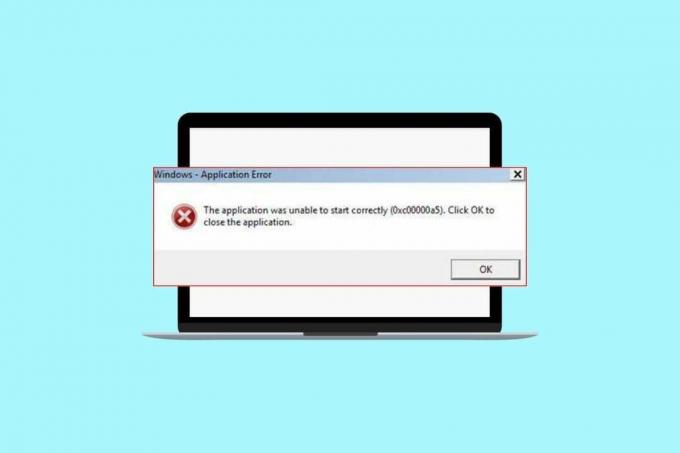
Innholdsfortegnelse
- Slik fikser du Google Chrome-feil 0xc00000a5
- Hva forårsaker Google Chrome-feil 0xc00000a5?
- Få Google Chrome 0xc00000a5 feilmeldinger
- Metode 1: Grunnleggende feilsøkingsmetoder
- Metode 2: Fjern skadelig programvare fra PC
- Metode 3: Legg til ingen sandkasseflagg (anbefales ikke)
- Metode 4: Kjør Diskopprydding
- Metode 5: Oppdater Chrome
- Metode 6: Tøm buffer og informasjonskapsler
- Metode 7: Avinstaller ustabile apper
- Metode 8: Installer Runtime Libraries på nytt
- Metode 9: Tilbakestill Chrome
- Metode 10: Installer Google Chrome på nytt
Slik fikser du Google Chrome-feil 0xc00000a5
Her har vi vist løsningene for å fikse Google Chrome-feil 0xc00000a5 i Windows 10.
Hva forårsaker Google Chrome-feil 0xc00000a5?
Google Chrome-feil 0xc00000a5 kan være en frustrerende opplevelse, men heldigvis er det noen potensielle årsaker du kan identifisere og fikse.
- Motstridende bakgrunnsapper: En av de vanligste årsakene til 0xc00000a5-feilen er motstridende bakgrunnsapper. Mens Google Chrome kjører, kan det hende at andre programmer kjører i bakgrunnen som ikke er kompatible med Chrome.
- Korrupte systemfiler: En annen mulig årsak til 0xc00000a5-feilen er korrupte systemfiler.
- Antivirus/brannmursuiter: Antivirus-/brannmurpakker kan også forårsake 0xc00000a5-feilen. Disse programmene er utviklet for å beskytte datamaskinen din mot skadelig programvare, men de kan også komme i konflikt med Google Chrome.
- Utdatert OS: Hvis du bruker en utdatert versjon av Windows-operativsystemet, kan du oppleve feilen 0xc00000a5.
- Utdatert grafikkort: Et utdatert grafikkort kan også forårsake feilen 0xc00000a5.
- Tilstedeværelse av virus: Et virus kan også forårsake feilen 0xc00000a5. For å fikse dette kan du prøve å kjøre en fullstendig systemskanning med et pålitelig antivirusprogram og deretter starte Chrome på nytt for å se om feilen er rettet.
- Motstridende kjøretidsbiblioteker: Motstridende Microsoft Visual C++ kjøretidsbiblioteker kan også forårsake feilen 0xc00000a5.
Få Google Chrome 0xc00000a5 feilmeldinger
- Chrome-feil 0Xc00000A5 Programfeil
- Chrome-feil 0Xc00000A5 er ikke et gyldig Win32-program
- Chrome Feil 0Xc00000A5 fikk et problem og vil lukkes.
- Kan ikke finne Chrome-feil 0Xc00000A5
- Finner ikke Chrome-feil 0Xc00000A5.
- Oppstartsfeil i applikasjonen: Chrome-feil 0Xc00000A5.
- Chrome-feil 0Xc00000A5 kjører ikke.
- Chrome-feil 0Xc00000A5 avsluttet.
- Chrome-feil 0Xc00000A5: Appbane er feil.
I denne delen har vi listet opp noen effektive feilsøkingsmetoder for å fikse Feil 0xc00000a5 i Chrome.
Metode 1: Grunnleggende feilsøkingsmetoder
Følgende er de grunnleggende trinnene du kan følge for å fikse feilen.
1A. Lukk bakgrunnsapplikasjoner
Lukk Bakgrunnsapplikasjoner er viktig for å hjelpe med å fikse Google Chrome 0xc00000a5. Denne feilen oppstår ofte når datamaskinen er overbelastet med for mange programmer som kjører samtidig. Når denne feilen oppstår, er det best å lukke alle ikke-essensielle applikasjoner og programmer som kjører i bakgrunnen som kan ta for mye av systemets ressurser. For å gjøre det, følg vår guide på Slik avslutter du oppgaven i Windows 10.

1B. Reparer korrupte systemfiler
Å fikse korrupte systemfiler kan være en skremmende oppgave, men er viktig for å sikre at datamaskinen eller enheten din fungerer som den skal. Google Chrome 0xc00000a5 er en vanlig feil som kan oppstå på grunn av manglende, skadede eller utdaterte systemfiler og må løses for å fortsette å bruke nettleseren. Les vår guide på Hvordan reparere systemfiler på Windows 10 og følg trinnene som instruert for å reparere alle dine korrupte filer.
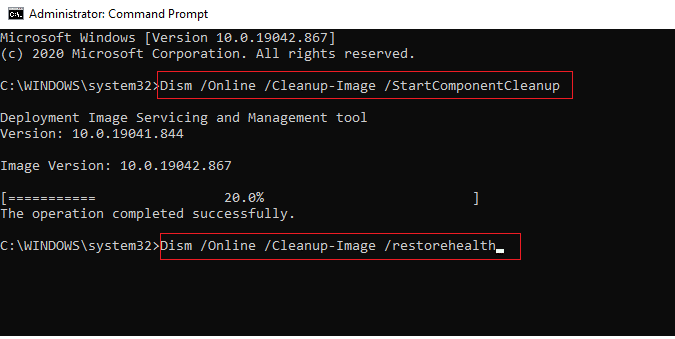
Les også:Topp 11 måter å fikse virusskanningsfeil i Google Chrome
1C. Deaktiver antivirus midlertidig (hvis aktuelt)
Antivirusprogrammer er utviklet for å beskytte datamaskiner mot skadelig programvare og virus, men de kan også ha en negativ effekt på datamaskinens ytelse. Les vår guide på Slik deaktiverer du antivirus midlertidig på Windows 10 og følg instruksjonene for å deaktivere antivirusprogrammet midlertidig på PC-en.
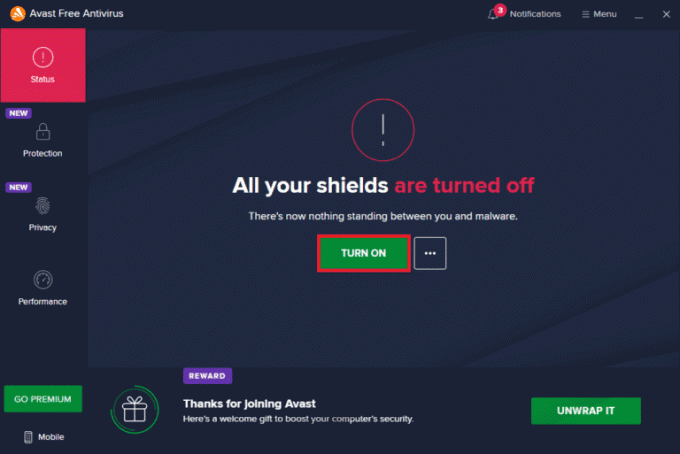
1D. Deaktiver brannmur (anbefales ikke)
Deaktivering av brannmur er et viktig skritt for å fikse Google Chrome 0xc00000a5. Denne feilen kan oppstå på grunn av problemer med datamaskinens brannmur, som forhindrer applikasjoner i å koble til Internett. Ved å deaktivere brannmuren kan brukere diagnostisere og løse eventuelle problemer som kan forårsake feilen. Etter at denne prosessen er fullført, start Google Chrome på nytt for å se om det har løst problemet med feil 0xc00000a5. Hvis du ikke vet hvordan du deaktiverer Windows Defender-brannmur, vår guide Slik deaktiverer du Windows 10-brannmuren vil hjelpe deg med det. Du kan også tillate appen ved å følge veiledningen vår Tillat eller blokker apper gjennom Windows-brannmuren

1E. Oppdater Windows
Oppdatering av Windows er en utrolig viktig oppgave for enhver datamaskinbruker. Unnlatelse av å oppdatere Windows kan føre til en rekke problemer, inkludert å fikse Google Chrome 0xc00000a5. Denne spesielle feilen oppstår når operativsystemet er utdatert og ikke er i stand til å kjøre visse programmer eller oppgaver. Forsikre deg derfor om at du har oppdatert Windows-operativsystemet og om det er noen oppdateringer som venter i aksjon, bruk guiden vår Hvordan laste ned og installere den siste oppdateringen for Windows 10

1F. Oppdater drivere
Oppdatering av driveren vil sikre at alle maskinvarekomponenter er kompatible med Google Chrome og forhindre at 0xc00000a5-feilen oppstår. Å holde enheten oppdatert er avgjørende for optimal ytelse, så sørg for å se etter oppdateringer regelmessig! Les og implementer trinnene som er instruert i veiledningen vår 4 måter å oppdatere grafikkdrivere i Windows 10 å gjøre slik.
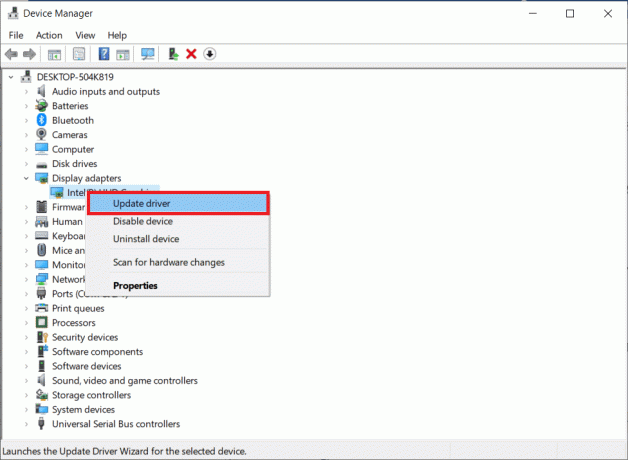
1G. Tilbakestill driveroppdateringer
Å rulle tilbake drivere er en enkel måte å fikse Google Chrome 0xc00000a5 på. Feilen kan oppstå når en driver blir utdatert og inkompatibel med gjeldende versjon av Windows. Pass på at du velger en versjon som er kompatibel med datamaskinens operativsystem før du fortsetter. Etter installasjonen bør du starte datamaskinen på nytt for at endringene skal tre i kraft slik at du kan oppleve optimal ytelse igjen. Du kan enkelt rulle tilbake datamaskindriverne til tidligere tilstand ved å følge veiledningen vår Slik ruller du tilbake drivere på Windows 10.
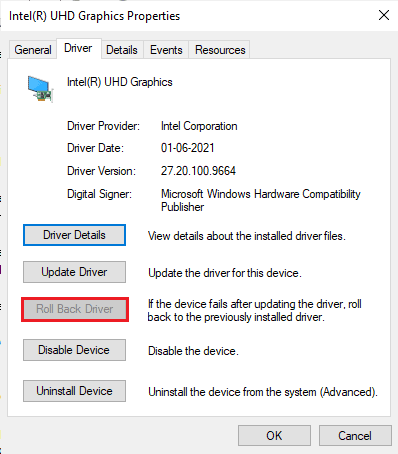
1H. Installer drivere på nytt
Å installere driveren på nytt er et viktig skritt i å feilsøke problemer med datamaskinen din og fikse feil som Google Chrome 0xc00000a5. Drivere er programvarekomponenter som hjelper datamaskinen din med å kommunisere med maskinvarekomponentene, for eksempel mus, tastatur, grafikkort og andre komponenter. Uten disse driverprogrammene på plass, vil du ikke kunne betjene noen av disse maskinvareenhetene riktig. Du kan enkelt installere grafiske drivere på nytt som instruert i vår guide Hvordan avinstallere og installere drivere på nytt på Windows 10.

Metode 2: Fjern skadelig programvare fra PC
Å fjerne skadelig programvare fra PC er en viktig oppgave for å sikre sikkerheten og personvernet til systemet ditt. Å holde skadelig programvare ute kan forhindre alvorlig skade, for eksempel løsepengeprogramvare som kan skade datamaskinens operativsystem og fjerne tilgang til filer eller data. Det er også viktig å holde øye med Feil 0xc00000a5 i Chrome som påvirker funksjonaliteten til denne nettleseren. Derfor anbefales du å skanne datamaskinen din som instruert i vår guide Hvordan kjører jeg en virusskanning på datamaskinen min?
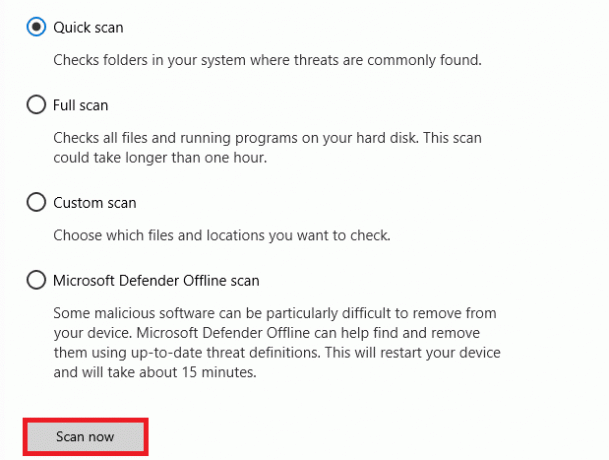
Hvis du vil fjerne skadelig programvare på datamaskinen din, sjekk veiledningen vår Slik fjerner du skadelig programvare fra PC-en din i Windows 10.
Les også:Reparer Google Chrome Server Send No Data Error
Metode 3: Legg til ingen sandkasseflagg (anbefales ikke)
Å legge til et No Sandbox-flagg for å fikse Google Chrome 0xc00000a5 er et viktig skritt for alle som opplever denne feilen. No Sandbox-flagget, når det legges til som et kommandolinjeargument i målfeltet til Google Chrome-snarveien, hjelper til kjøre nettleseren uten noen begrensninger og lar den få tilgang til data eller ressurser som ellers er begrenset av Windows. Dette kan bidra til å løse Google Chrome 0xc00000a5 Feil som vises når det er en konflikt mellom Windows og Chrome.
Merk: Denne metoden anbefales ikke siden det er risikabelt å sette Chrome ut av sandkassetilstanden.
Likevel, hvis du vil prøve denne metoden, kan du følge instruksjonene nedenfor.
1. Gå til Google Chrome Desktop-snarvei og høyreklikk på den.
2. Deretter velger du Egenskaper alternativ som vist på bildet nedenfor.
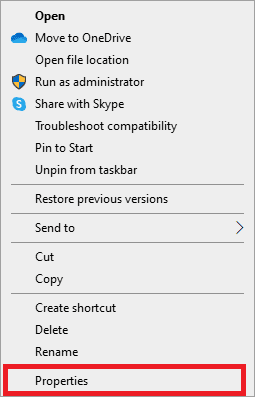
3. Gå til Snarvei fanen og i Mål felttype -ingen sandkasse på slutten av teksten.
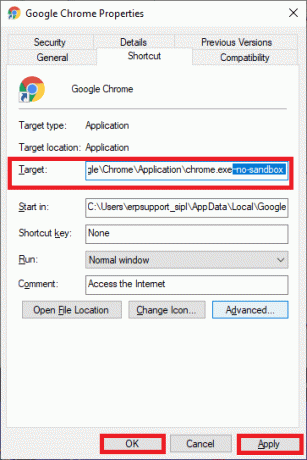
4. Klikk til slutt på Søke om etterfulgt av OK for å lagre endringene.
Metode 4: Kjør Diskopprydding
Kjør Diskopprydding er et viktig skritt for å opprettholde en sunn datamaskin. Det hjelper med å fikse mange vanlige problemer som kan oppstå, inkludert plagsomme feil. Diskopprydding er et innebygd Windows-verktøy som kjører gjennom harddisken din, og fjerner unødvendige filer og fragmenter av programmer som har blitt til overs fra før. Følg vår guide 10 måter å frigjøre harddiskplass på Windows som hjelper deg med å fjerne alle unødvendige filer på datamaskinen.
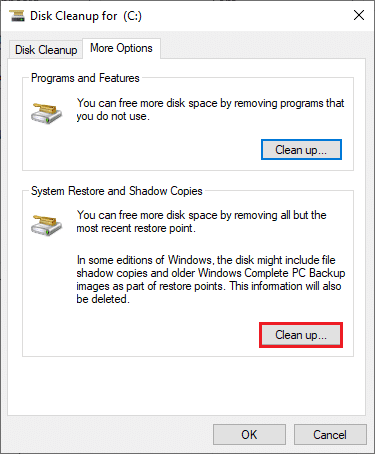
Les også:Rett opp Chrome-feil mens du søker etter skadelig programvare
Metode 5: Oppdater Chrome
Oppdatering av Google Chrome er en viktig, men ofte oversett del av å opprettholde en sunn datamaskin. Å holde den mest oppdaterte versjonen av Chrome installert kan bidra til å sikre at alle nettsteder lastes inn riktig, samt sørge for at sikkerhetstrusler minimeres. Et spesielt problem som kan oppstå når du bruker en utdatert versjon av Chrome er Feil 0xC00000A5. Hvis du bruker noen minutter på dagen for å se etter oppdateringer, vil du spare deg for fremtidig hodepine forårsaket av denne feilen og sikre at nettopplevelsen din forblir jevn og sikker.
1. Navigere til Google Chrome.
2. Klikk på ikon med tre prikker å utvide Innstillinger Meny.
3. Deretter velger du Hjelp og klikk på Om Google Chrome som illustrert nedenfor.

4. Tillate Google Chrome for å søke etter oppdateringer. Skjermen vil vises Ser etter oppdateringer melding, som vist.
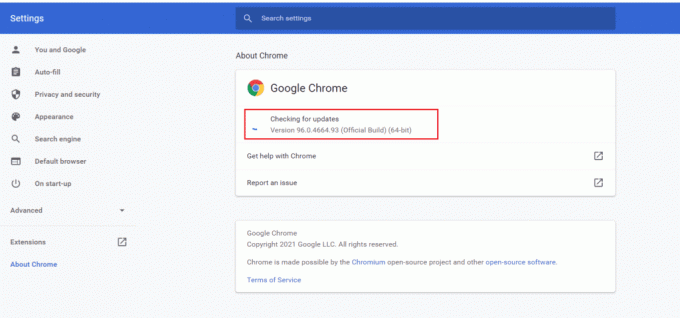
5A. Hvis oppdateringer er tilgjengelige, oppdateres den automatisk. Når oppdateringen er fullført, klikk på Relansering.
5B. Hvis Chrome allerede er oppdatert da, Google Chrome er oppdatert meldingen vil vises.
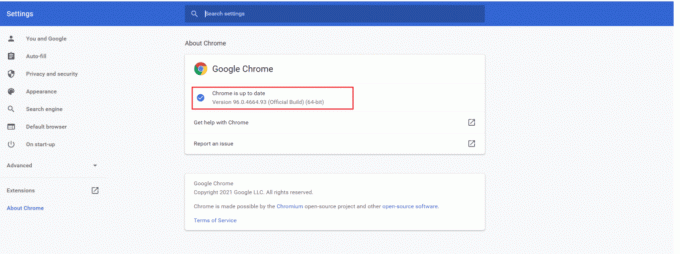
6. Endelig, start den oppdaterte nettleseren og se etter feilen.
Metode 6: Tøm buffer og informasjonskapsler
Tøm buffer og informasjonskapsler er en viktig del av å holde nettleseren din i gang effektivt. Det kan hjelpe å fikse Google Chrome-feil 0xc00000a5 Windows 10, som ofte oppstår når innholdet som er lagret i nettleserens buffer blir utdatert eller korrupt. For å tømme hurtigbuffer og informasjonskapsler i Google Chrome, følg veiledningen vår Slik sletter du buffer og informasjonskapsler i Google Chrome og fortsett med de gitte instruksjonene på PC-en.
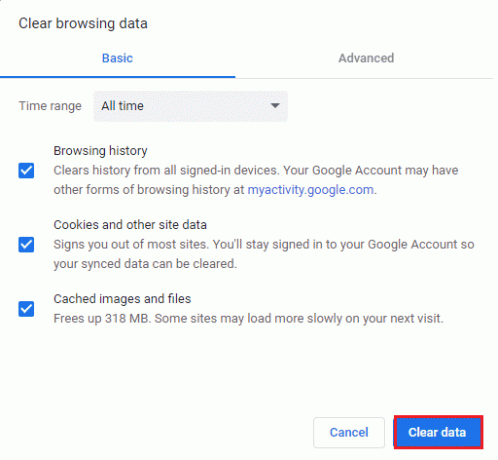
Les også:Fiks Google Chrome Status Ugyldig bildehash-feil
Metode 7: Avinstaller ustabile apper
Avinstallering av ustabile apper er en viktig del av å holde de elektroniske enhetene våre i gang optimalt. For å sikre optimal ytelse av enheten din og unngå denne typen feil er det viktig å holde applikasjonene oppdaterte og fjerne unødvendige programmer.
Følg vår guide Tving avinstallering av programmer som ikke avinstalleres i Windows 10 for å slette eventuelle nylig installerte apper som bidrar til feilene.
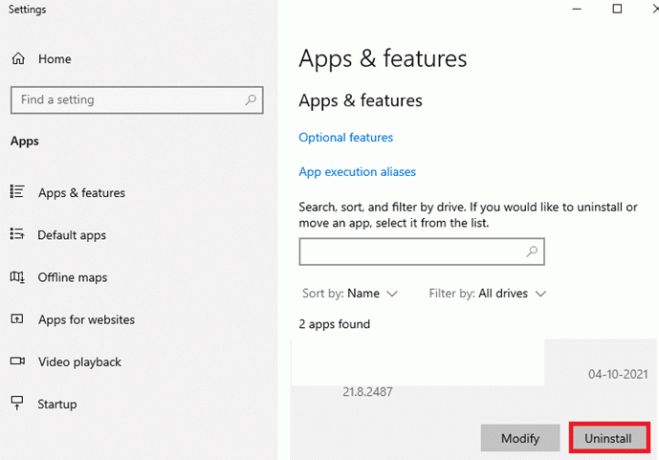
Metode 8: Installer Runtime Libraries på nytt
Når denne feilen oppstår, er det sannsynlig at de nødvendige Microsoft Visual C++ kjøretidsbibliotekene har blitt korrupte. Å installere dem på nytt vil sikre at alle nødvendige komponenter oppdateres og installeres på nytt slik at systemet kjører som det skal igjen. Denne prosessen kan gjøres manuelt eller med et pålitelig tredjepartsverktøy for å hjelpe med å automatisere mange av trinnene som er involvert i å reparere et skadet system. Følg de angitte trinnene i guiden vår Hvordan installere Microsoft Visual C++ Redistributable på nytt for å installere pakkene på nytt.

Metode 9: Tilbakestill Chrome
Å tilbakestille Chrome er et viktig skritt å ta når du får feil. Å fikse Google Chrome-feil 0xc00000a5 Windows 10 innebærer å tilbakestille nettleseren, noe som kan bidra til å reparere noen av de ødelagte dataene og gjenopprette normal funksjonalitet.
1. Lansering Google Chrome og klikk på tre prikkete ikon.
2. Velg nå Innstillinger alternativ.

3. Her klikker du på Avansert innstilling i venstre rute og velg Tilbakestill og ryd opp alternativ.

4. Velg nå Gjenopprett innstillingene til de opprinnelige standardinnstillingene alternativ som vist nedenfor.
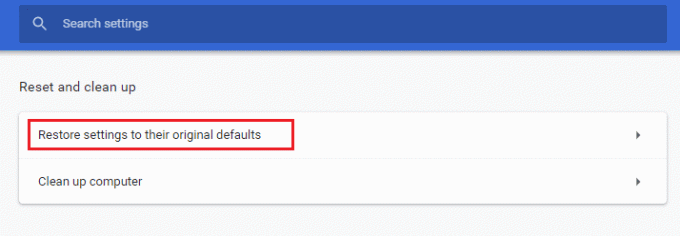
5. Bekreft nå forespørselen ved å velge Tilbakestill innstillinger knappen som vist.
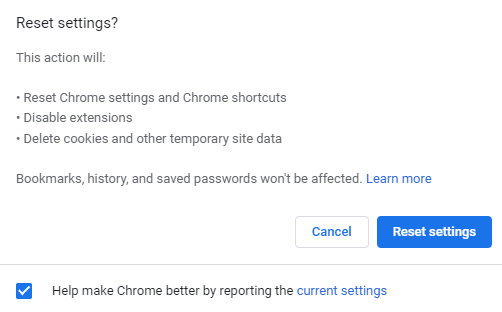
Nå, start nettstedet igjen og kontroller at problemet er løst.
Les også:Løs nedlastingsfeil for Google Chrome Disk Full
Metode 10: Installer Google Chrome på nytt
Å installere Google Chrome på nytt kan bidra til å løse mange problemer du kan støte på når du bruker nettleseren, for eksempel lav innlastingshastighet, manglende tillegg eller utvidelser, eller til og med korrupte filer i tillegg til Google Chrome 0xc00000a5 Feil.
Merk: Sikkerhetskopier alle favoritter, lagrede passord og bokmerker og synkroniser Google-kontoen din med Gmail. Avinstallering av Google Chrome vil slette alle de lagrede filene.
1. trykk Windows + I-tastene samtidig for å åpne Innstillinger.
2. Her, klikk på Apper innstilling.

3. Nå, naviger til og klikk på Google Chrome, og klikk Avinstaller.

4. Klikk på Avinstaller for å bekrefte prosessen.

5. Klikk Ja i popup-vinduet for bekreftelse.
6. Klikk til slutt Avinstaller for å bekrefte avinstalleringen av Google Chrome.
7. Nå, trykk Windows + R-tastene sammen for å åpne Løpe dialogboks.
8. Her, skriv %localappdata% og trykk på Enter-tasten.
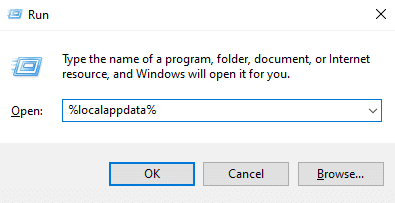
9. Her dobbeltklikker du på Google mappe for å åpne den.

10. Finn og høyreklikk på Chrome mappe og klikk Slett.

11. Igjen i Løpe dialogboks, skriv %appdata% og trykk på Enter-tasten å åpne AppData Roaming mappe.

12. Følg Trinn 9 og 10 for å slette Chrome mappe hvis det er noen.
13. Endelig, start PC-en på nytt.
14. Åpne datamaskinens nettleser og besøk offisielle Chrome-nettstedet.
15. Klikk Last ned Chrome knappen for å laste ned Chrome.

16. Kjør oppsettfil fra den nedlastede plasseringen og følg instruksjonene på skjermen for å installere Chrome.

Anbefalt:
- Topp 10 måter å fikse Microsoft Teams vil ikke synkronisere problem på
- 8 rettelser for VPN-tilkobling mislyktes på grunn av mislykket domenenavnoppløsning
- Slik slår du av populære søk på Google Chrome
- Fix Err Proxy Connection Failed Chrome Feil
Vi håper at denne veiledningen var nyttig og at du kunne fastsette Google Chrome-feil 0xc00000a5 på enheten din. Ta gjerne kontakt med oss med dine spørsmål og forslag via kommentarfeltet nedenfor. Fortell oss også hva du vil lære videre.



